iPhoto गाइड
-
2 iPhoto ट्यूटोरियल
-
3 iPhoto युक्तियाँ
-
4 iPhoto वैकल्पिक
-
5 iPhoto प्लगइन्स
-
6 iPhoto समस्या निवारण करना
चाल iPhoto पुस्तकालय करने के लिए एक नया स्थान/कंप्यूटर करने के लिए कैसे
iPhoto iLife सॉफ्टवेयर अनुप्रयोग सुइट, जो न केवल मदद करता है आप को संगठित और अपने फ़ोटो संपादित करें, लेकिन यह भी आपको फोटो किताबें, ग्रीटिंग कार्ड और स्लाइडशो चलाने के लिए बनाने के द्वारा ये फ़ोटो से अधिक पाने का एक हिस्सा है। iPhoto विल एक iPhoto पुस्तकालय फ़ोल्डर या पैकेज तुम iPhoto का उपयोग करके जोड़ दिया है कि आयातित तस्वीरें और किसी भी एलबम होता है उत्पन्न करता है।
अगर आप iPhoto पुस्तकालय एक नया स्थान या नए कंप्यूटर को स्थानांतरित करना चाहते हैं, तो आप पूरी iPhoto पुस्तकालय फ़ोल्डर या पैकेज ले जाएँ और तब iPhoto में इसके नए स्थान की पहचान करना होगा।
कैसे कदम iPhoto पुस्तकालय को किसी नए स्थान के लिए / कंप्यूटर
अब तुम iPhoto पुस्तकालय मैक कंप्यूटर के आंतरिक ड्राइव में किसी नए स्थान पर ले जाने के लिए चाहते हैं (सच कहूँ तो, मुझे पता नहीं क्यों, शायद तुम बस चाहते हैं)। अन्य मामलों में शामिल हैं कि तुम मैक (माउंटेन शेर शामिल थे) में हार्ड ड्राइव अंतरिक्ष से बाहर चलाने के उच्च संकल्प कैमरा से लिया तस्वीरें के कारण, या आप बस एक नई मैक (Mac OS X शामिल 10.11) कंप्यूटर खरीदा। खैर, कैसे iPhoto पुस्तकालय एक नए स्थान पर या (बाह्य हार्ड ड्राइव का उपयोग करके) आपके नए कंप्यूटर को स्थानांतरित करने के लिए देखें। समाधान बहुत समान है।
1. यदि खुले iPhoto से बाहर निकलें।
2. आपका चित्र फ़ोल्डर खोलें और iPhoto पुस्तकालय का चयन करें.
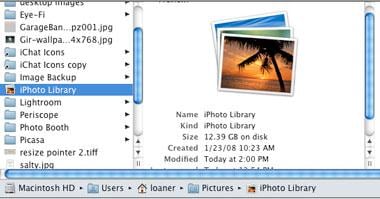
3a. किसी नए स्थान के लिए: iPhoto पुस्तकालय फ़ोल्डर या पैकेज को इसके नए स्थान पर खींचें।
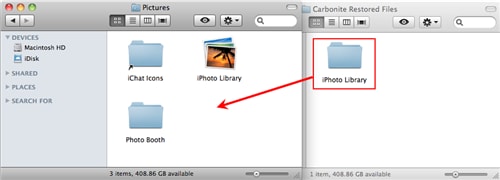
3b. एक नए कंप्यूटर के लिए: जो खोजक पर प्रदर्शित करेगा अपने बाहरी हार्ड ड्राइव से कनेक्ट। IPhoto पुस्तकालय फ़ोल्डर या पैकेज बाह्य हार्ड ड्राइव करने के लिए खींचें।
4. अब iPhoto (iPhoto पुस्तकालय चलती करने के लिए एक नए कंप्यूटर के लिए नया कंप्यूटर) खोलें। कुंजीपटल पर विकल्प कुंजी दबाए रखें, और रखने के विकल्प कुंजी नीचे आयोजित जब तक तुम बनाने या एक iPhoto पुस्तकालय का चयन करने के लिए कहा जाए।
5. पुस्तकालय का चयन करें क्लिक करें.
6. पता लगाएँ और iPhoto पुस्तकालय आप स्थानांतरित चरण 3 में का चयन करें।
7. अब आप तस्वीरें या नए iPhoto पुस्तकालय में एक नए कंप्यूटर की iPhoto पुस्तकालय में देखेंगे।
8. यदि आवश्यक हो तो मूल iPhoto पुस्तकालय नष्ट।
9. iPhoto पुस्तकालय पूरा चल रहा है।
नोट: यदि कंप्यूटर की हार्ड ड्राइव से पुरानी लायब्रेरी को हटाने आप परेशान करता है, तुम iPhoto CD/DVD के लिए इससे पहले कि आप कुछ भी मिटा क्लिक कर साझा करें जला बैकअप कर सकते हैं।
स्थानांतरण iPhoto पुस्तकालय के बारे में अधिक जानकारी:
1. iPhoto पुस्तकालय थम्बनेल प्री-' 08 iPhoto और पोस्ट-' 08 iPhoto के बीच अलग है। IPhoto पुस्तकालय ' 08 iPhoto में या बाद में एक पैकेज कहा जाता है। नीचे देखें:
![]()
2. तुम भी एक बाहरी हार्ड ड्राइव के लिए iPhoto पुस्तकालय ले जाएँ बैकअप उद्देश्य के लिए सकता है।
3. चाल, हटाएँ, का नाम बदलें, या परिवर्तन फ़ाइलों या फ़ोल्डरों को iPhoto पुस्तकालय फ़ोल्डर में कर सकते हैं आप अपने चित्रों को देखने में असमर्थ। Slove करने के लिए इस समस्या, आप पुनर्स्थापित कर सकते हैं आपके iPhoto पुस्तकालय बैकअप (यदि मौजूद है), या इसे वापस मूल में परिवर्तित करें।
4. वहाँ भी आवेदन तुम iPhoto पुस्तकालय सुरक्षित रूप से, जैसे iPhotoLibraryManager या iPhotoBuddy ले जाने में मदद करने के लिए कर रहे हैं।
